- Microsoft lanzó Windows 11 Insider Build 25300.
- Muchas características, incluido el mezclador de volumen renovado, están aquí.
- Sin embargo, todavía está oculto en el sistema y necesitaría una modificación del registro de terceros para activarlo.
El momento más emocionante del mes está aquí. Microsoft está de vuelta con una nueva versión interna de Windows 11en vivo en el canal Dev.
Anunciada como Build 25309, la compilación presenta muchas mejoras y características nuevas de su 25300. Quizás haya escuchado que Microsoft planea mover la base del Explorador de archivos a WinAppSDK para ayudarlo a integrarse mejor con sus productos 365, la nueva pestaña función en el Bloc de notas, o la disponibilidad de Phone Link para usuarios de iPhone en la última actualización.
Ahora, parece que el mezclador de volumen también se renueva. La característica ha estado viva en varios expertos selectos, pero con esta actualización, finalmente salió oficialmente y está cerca de la disponibilidad general. Pronto, podrá ajustar los volúmenes de cualquier programa abierto a través de su barra de tareas sin la molestia de pasar por la aplicación Configuración.
Si bien está oculto, si eres un usuario de Windows Insider, aún puedes acceder a esta función con algunos ajustes de registro a través de la aplicación de terceros ViVeTool, cortesía de un entusiasta de Windows. @PhantomOnEarth.
Siga leyendo para descubrir cómo puede habilitar el nuevo mezclador de volumen en Windows 11
Cómo habilitar el nuevo mezclador de volumen en Windows 11
1. Asegúrese de unirse al programa Windows Insider y de tener instalada la última versión de Windows 11 Insider Build en su sistema. Si no, dirígete Ajustes ➜ actualizacion de Windows ➜ instalar todo.
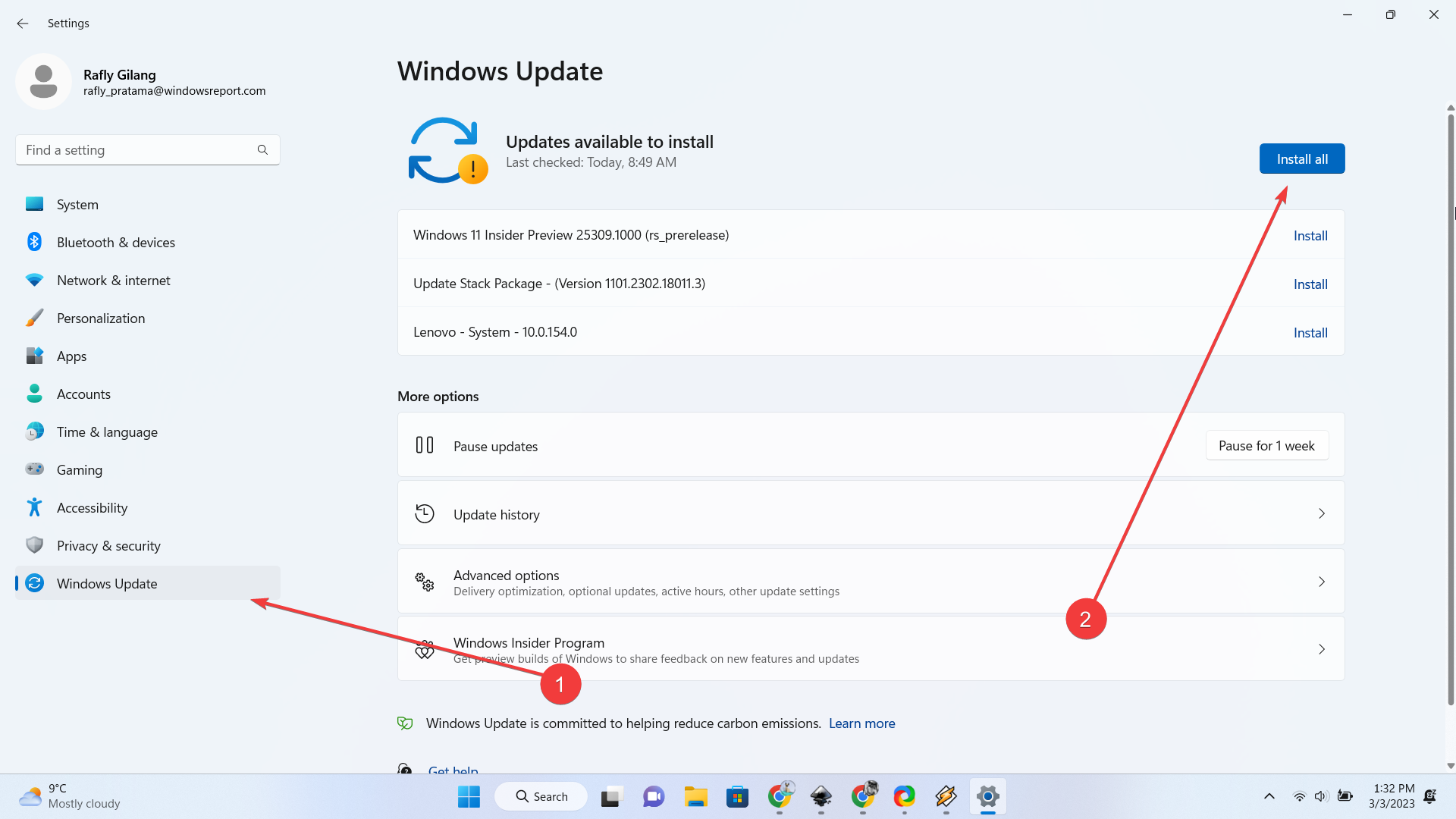
2. Dirígete a GitHub para descarga la última versión de ViVeTool.
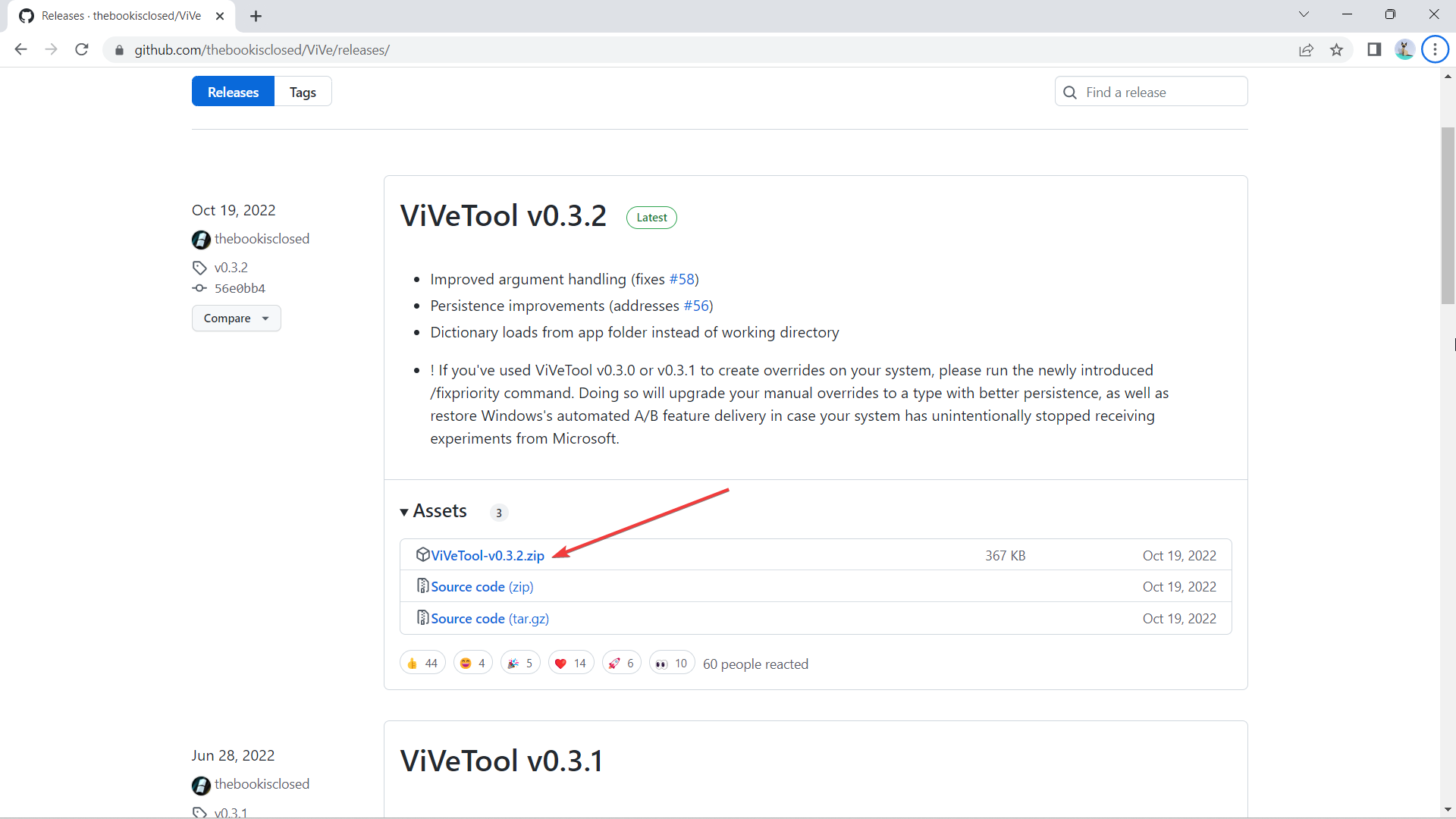
3. Una vez descargado, haga clic en Extraer todoseleccione la ubicación donde desea extraerlo haciendo clic en Navegarluego golpea Extracto. En este caso, lo extraemos en C:\Usuarios\WindowsReport\Documentos\Herramientas\ViVeTool-v0.3.2.
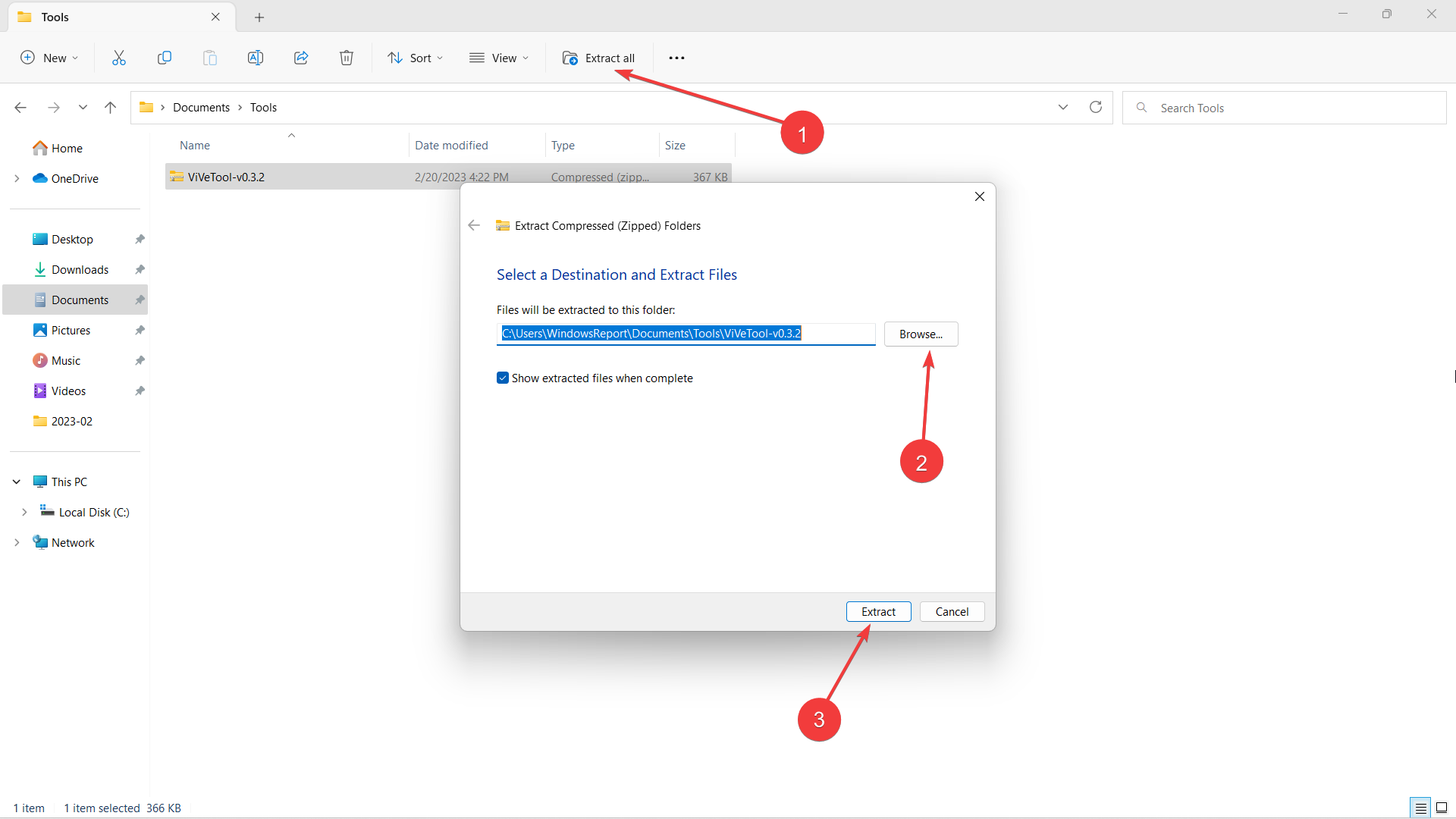
4. Golpea 🪟 en su teclado, luego escriba “cmd” y haga clic derecho en Símbolo del sistema -> Ejecutar como administrador.
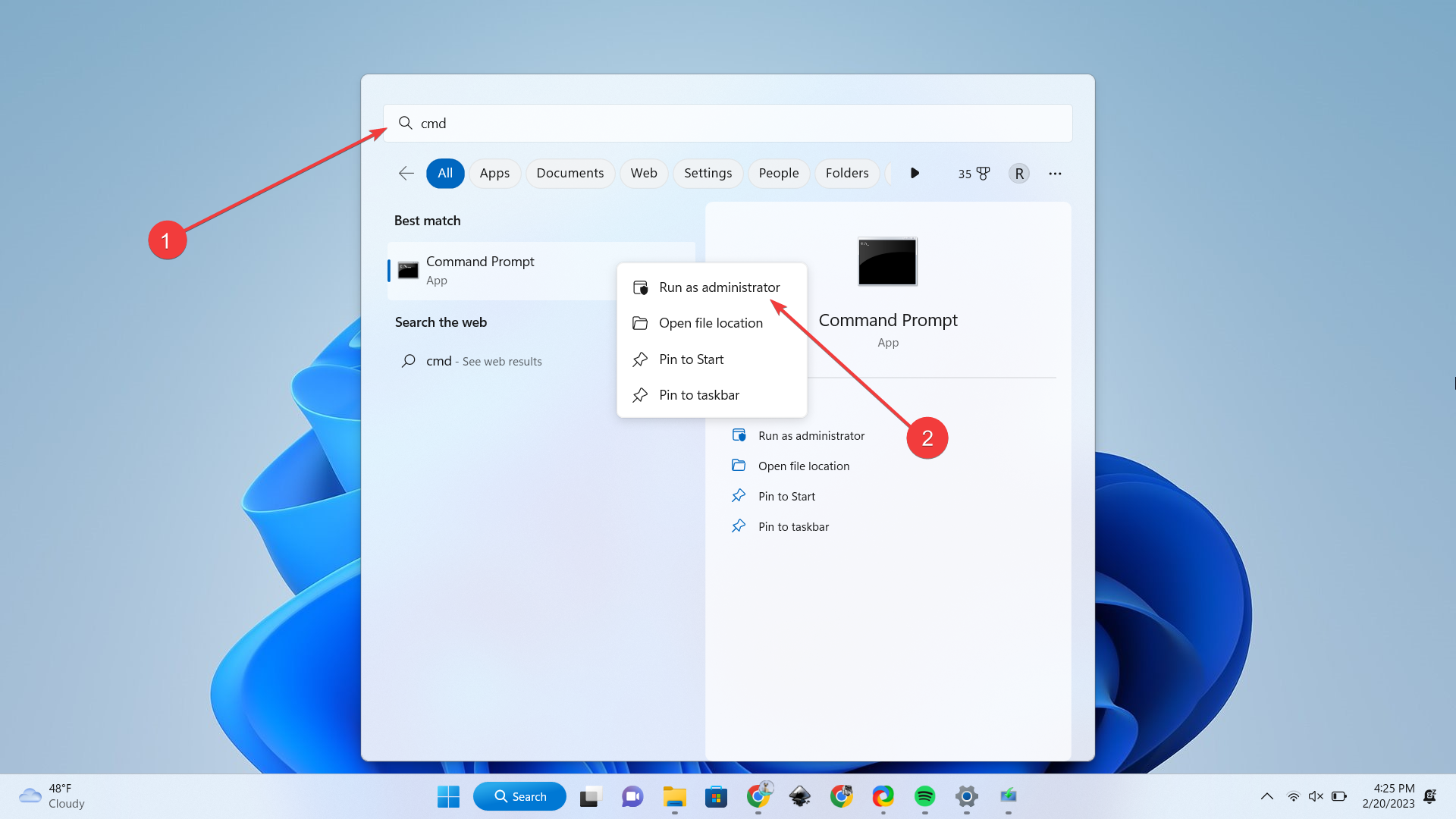
5. Escriba cd + el directorio donde extrajimos ViVeTool. En este caso, está en C:\Usuarios\WindowsReport\Documentos\Herramientas\ViVeTool-v0.3.2luego golpea Ingresar.
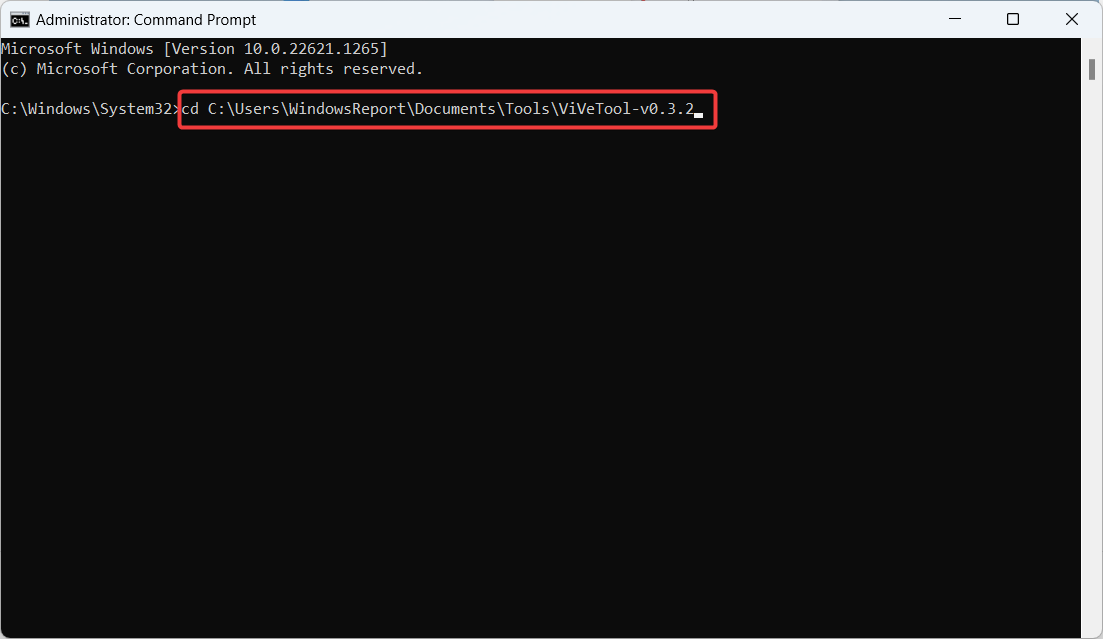
6. Escriba el siguiente comando y luego presione Ingresar.
vivetool /enable /id:42106010
7. Reinicie la computadora.
Mientras tanto, aún vale la pena señalar que, al ser una función exclusiva para usuarios internos que aún no está disponible para el horario de máxima audiencia, es posible que experimente algunos problemas de rendimiento aquí y allá, por lo que la paciencia es una virtud.
¿Estás entusiasmado con esta próxima función? ¡Cuéntanos en los comentarios!
¿Sigues teniendo problemas? Solucionarlos con esta herramienta:
PATROCINADO
Si los consejos anteriores no han resuelto su problema, su PC puede experimentar problemas más profundos de Windows. Recomendamos descargar esta herramienta de reparación de PC (calificada como Excelente en TrustPilot.com) para abordarlos fácilmente. Después de la instalación, simplemente haga clic en el Iniciar escaneo botón y luego presione Repara todo.

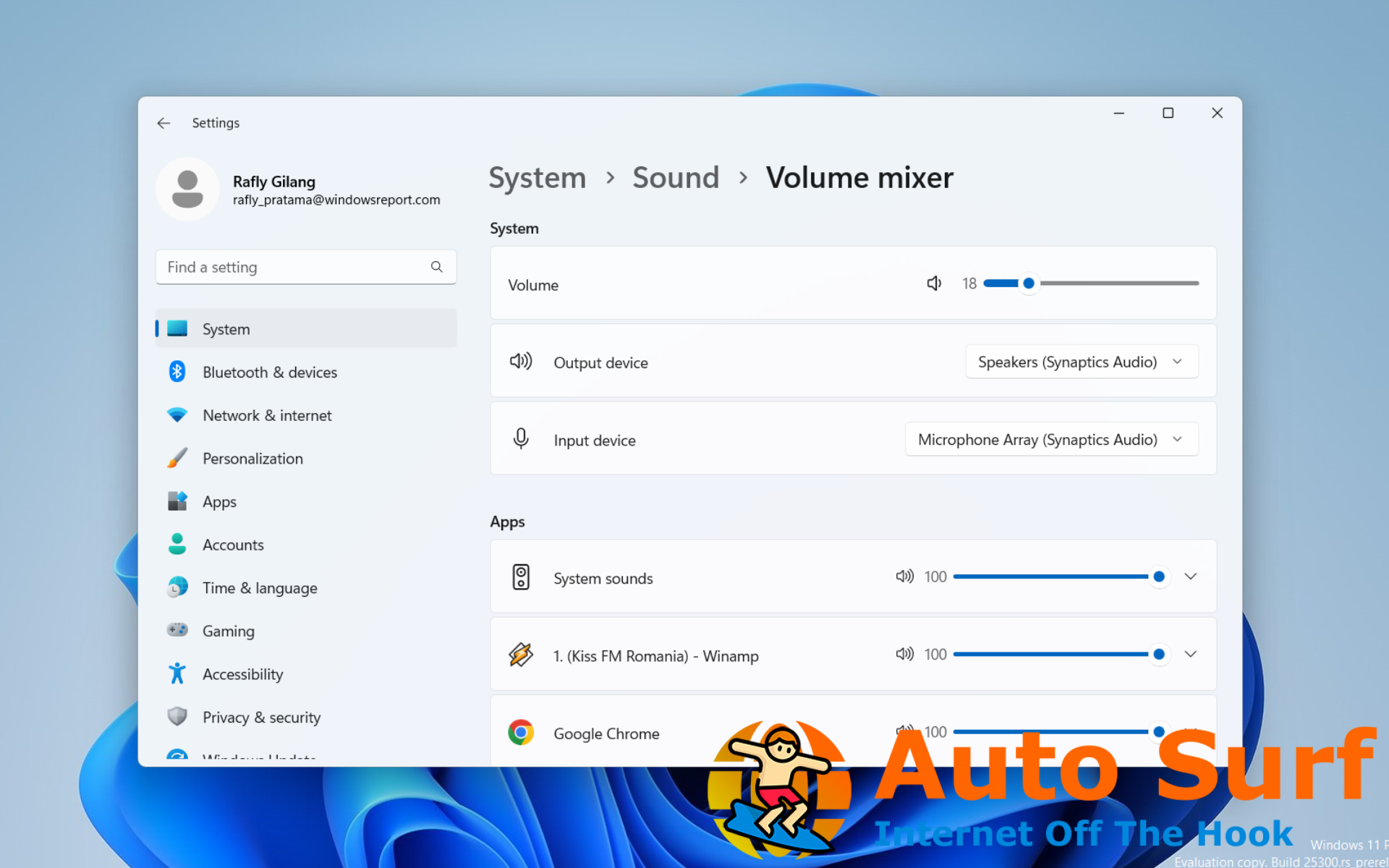

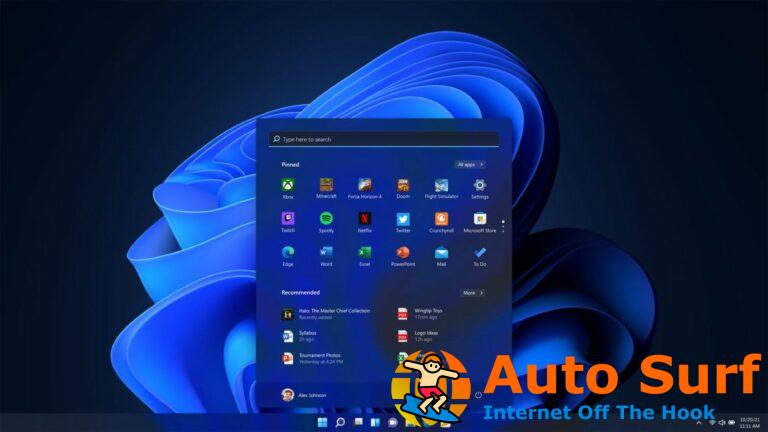
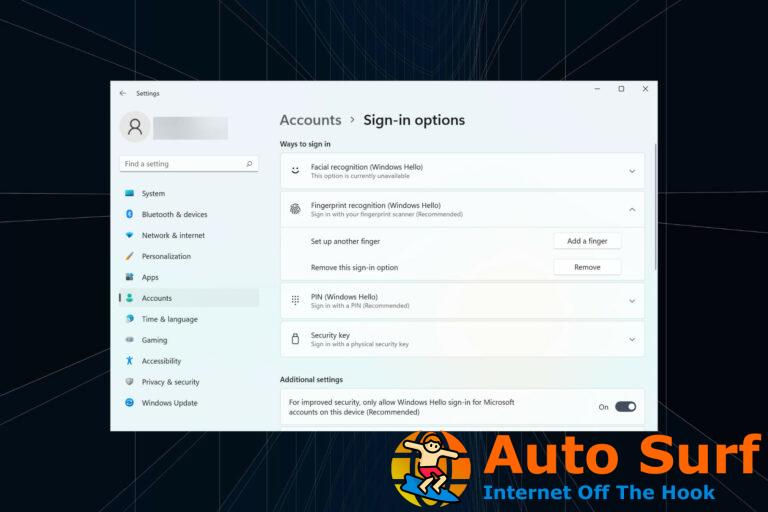
![Solucione el error de actualización de Windows 10/11 0xc1900208 [Easy Guide] Solucione el error de actualización de Windows 10/11 0xc1900208 [Easy Guide]](https://auto-surf.ro/wp-content/uploads/Solucione-el-error-de-actualizacion-de-Windows-1011-0xc1900208-Easy-768x768.jpg?v=1644637793)
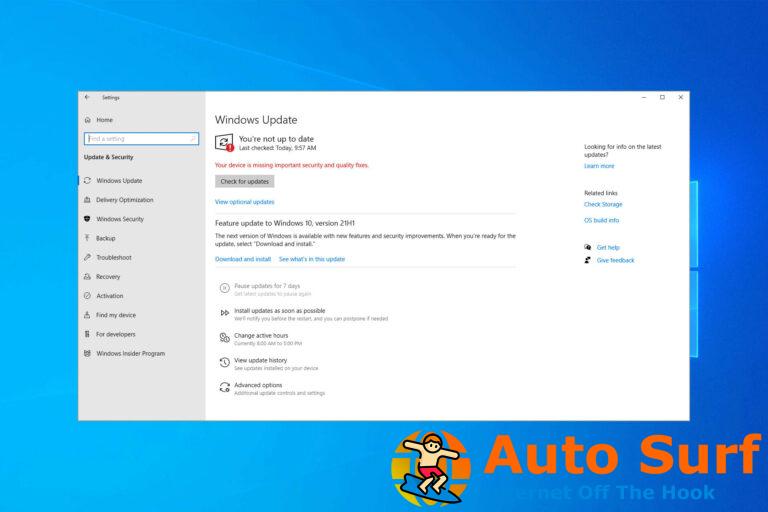
![La visualización en vivo de Discord no funciona en el navegador [Complete Fix] La visualización en vivo de Discord no funciona en el navegador [Complete Fix]](https://auto-surf.ro/wp-content/uploads/1644661372_290_La-visualizacion-en-vivo-de-Discord-no-funciona-en-el-768x512.jpg?v=1644661375)